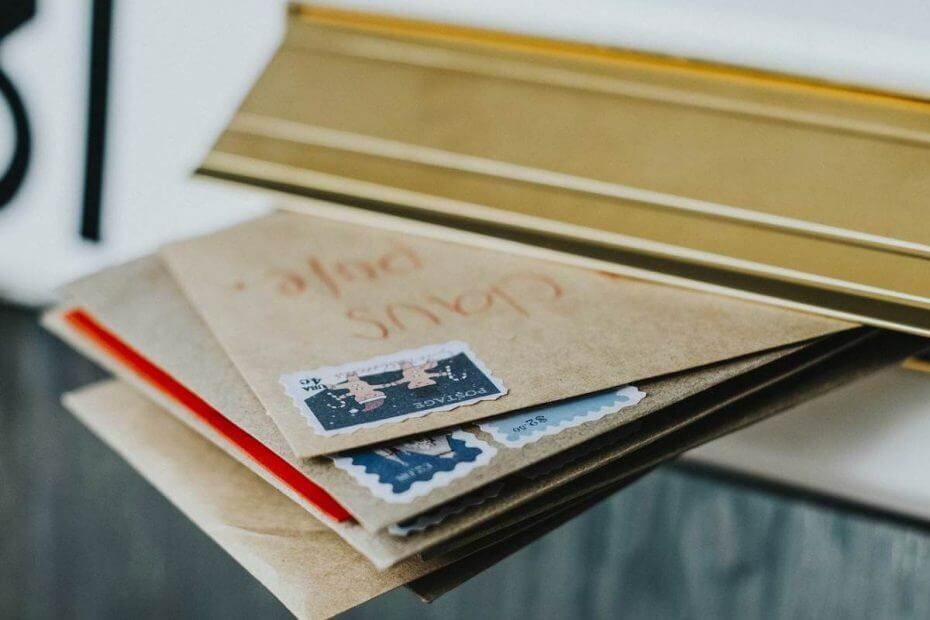
Tämä ohjelmisto korjaa yleiset tietokonevirheet, suojaa sinua tiedostohäviöltä, haittaohjelmilta, laitteistovikoilta ja optimoi tietokoneesi parhaan suorituskyvyn saavuttamiseksi. Korjaa PC-ongelmat ja poista virukset nyt kolmessa helpossa vaiheessa:
- Lataa Restoro PC: n korjaustyökalu joka tulee patentoidun tekniikan mukana (patentti saatavilla tässä).
- Klikkaus Aloita skannaus löytää Windows-ongelmat, jotka saattavat aiheuttaa tietokoneongelmia.
- Klikkaus Korjaa kaikki korjata tietokoneen turvallisuuteen ja suorituskykyyn vaikuttavat ongelmat
- Restoro on ladannut 0 lukijoita tässä kuussa.
Sinulla on tärkeä lähetettävä sähköposti, mutta saat virheen 0x8000000b yrittäessäsi lähettää sähköpostia. Mitä nyt? Jotta ymmärtäisimme ensin, miksi näin tapahtui, meidän on ymmärrettävä tämän virheen luonne.
Tämä virhe liittyy synkronointiongelmiin, ja se ilmestyy, kun yrität määrittää sähköpostisovellusta. Käytätkö sitä Gmail tai Yahoo, tämä voi tapahtua, kun määrität niitä Windows 10 -sovelluksessa.
Kun napsautat Lähetä-painiketta, sähköpostisovelluksesi yrittää muodostaa yhteyden sähköpostipalvelimeen automaattisesti saadakseen palvelinasetukset, mutta joskus tämä virhe tapahtuu. Mutta älä pelkää, olemme luoneet sinulle vinkkien ja korjausten luettelon. Joten päästään ratkaisuun.
Kuinka korjaan virheen 0x8000000b?
- Sähköpostin määrittäminen Windows 10: ssä
- Windows-sovellusten nollaaminen
- Salli pääsy palomuurin kautta
- Poista palomuuri käytöstä
1. Sähköpostin määrittäminen Windows 10: ssä
Yritetään lisätä tarjottu sähköpostitilisi Mail-sovellukseen. Tämän pitäisi auttaa sinua ratkaisemaan virhe 0x8000000b. Voit tehdä tämän seuraavasti:
- Käynnistä Mail-sovellus ja napsauta asetukset -kuvaketta.

- Valitse Hallinnoi tilejäja napsauta sitten Lisää tili ja napsauta sitten Lisäasetukset vaihtoehto.
- Seuraavaksi samassa Lisää tili napsauta Internet-sähköposti vaihtoehto.
- Anna seuraavalla näytöllä haluamasi sähköpostitilin tiedot.
- Napsauta nyt Kirjaudu sisään ja odota muutama minuutti, sähköpostitilisi lisätään onnistuneesti Mail-sovellukseen.
2. Nollaa Mail-sovellus
Voit ehkä korjata virheen 0x8000000b nollaamalla Windows 10 -sovellukset, jotka eivät toimi oikein. Kun olet valmis, tarkista, toimiiko Mail-sovellus sinulle.
- paina Windows-logo + I näppäimiä ja avaa asetukset.
- Klikkaa Järjestelmä ja napsauta sitten Sovellukset ja ominaisuudetja valitse Mail-sovellus.
- Tulet näkemään Edistyneet asetukset, Klikkaa sitä.
- vuonna Edistyneet asetukset, Klikkaa Nollaa.
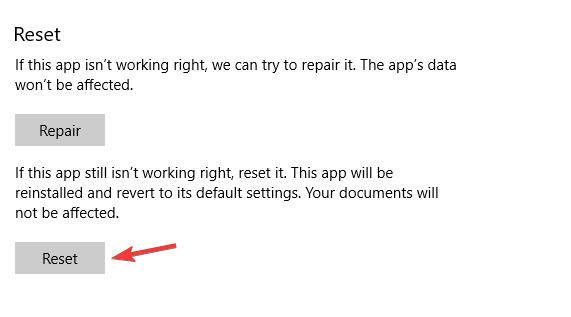
- Napsauta vielä kerran Nollaa -painiketta vahvistaaksesi.
- Voit nyt sulkea asetukset sovellus ja palaa työpöydällesi.
3. Salli pääsy palomuurin kautta
Jos käytät virustorjuntaohjelmaa tai Windows Defender on käytössä, ne voivat aiheuttaa virheen 0x8000000b. Joten päästään siihen.
- Avata alkaa ja tyyppi Windows Defenderin tietoturvakeskus.
- Valitse Palomuuri ja verkon suojaus.
- Valitse nyt Salli sovellus palomuurin kauttaja napsauta Vaihda asetuksia.

- Näet luettelon sallituista sovelluksista, muista valita molemmat Yksityinen ja Julkinen postilaatikon laatikot.
- Klikkaus OK, ja olet valmistautunut.
4. Poista palomuuri käytöstä
Jos sinulla on edelleen virhe 0x8000000b, voit yrittää poistaa palomuurisi käytöstä ja tarkistaa, toimiiko se. Voit tehdä tämän seuraavasti:
- Avaa sinun Windows Defender Center uudelleen.
- Suuntaa Palomuuri ja verkon suojaus.
- Valitse nyt verkkoprofiili ja poista Windowsin palomuuri käytöstä.
- Yritä käyttää Mail-sovellusta nyt.
Voit poistaa ja lisätä tilisi, jos sitä ei synkronoida aluksi. Voit tehdä tämän seuraavasti:
- Kirjoita Mail omaan Aloitusvalikko.
- Kun olet napsauttanut sovellusta, siirry asetukset -kuvaketta.
- Valitse tilisi ja valitse Poista tili.
- Tämän jälkeen lisää tilisi takaisin sisään.
Toivomme, että näistä ratkaisuista oli hyötyä sinulle ja että olet onnistunut korjaamaan virheen 0x8000000b.
LIITTYVÄT TARINAT TARKISTAA:
- Korjaus: Windows Live Mail -virhe 0x8007007A Windows 10: ssä
- Windows Live Mail ei toimi Windows 10: ssä? Meillä on ratkaisuja
- Suosituimmat 4-ohjelmistot palauttamaan kadonneet sähköpostitilin salasanat
 Onko sinulla vielä ongelmia?Korjaa ne tällä työkalulla:
Onko sinulla vielä ongelmia?Korjaa ne tällä työkalulla:
- Lataa tämä tietokoneen korjaustyökalu arvioitu erinomaiseksi TrustPilot.comissa (lataus alkaa tältä sivulta).
- Klikkaus Aloita skannaus löytää Windows-ongelmat, jotka saattavat aiheuttaa tietokoneongelmia.
- Klikkaus Korjaa kaikki korjata patentoidun tekniikan ongelmat (Yksinomainen alennus lukijamme).
Restoro on ladannut 0 lukijoita tässä kuussa.


